本記事の手順で、権限を与えた下位の共有フォルダは「サブシェア」といいます。
本記事では、下位の共有フォルダにのみアクセス権限を付与する方法をご案内いたします。
上位フォルダにすでに権限がある場合は、下位フォルダ全てにアクセスできてしまいますので、
下位フォルダにのみ権限を付与したい場合は、上位の階層のフォルダからはアクセス権限を外してください。
この機能は最上位の親フォルダに、 「所有者」として権限を割り当てられたユーザーのみ利用できます。
1. ウェブ管理画面にログインします。
2. 左メニューにある「共有リスト」から、権限を設定したいフォルダの階層まで移動します。

3. 画像右側の赤枠から「共有フォルダ」をクリックします。
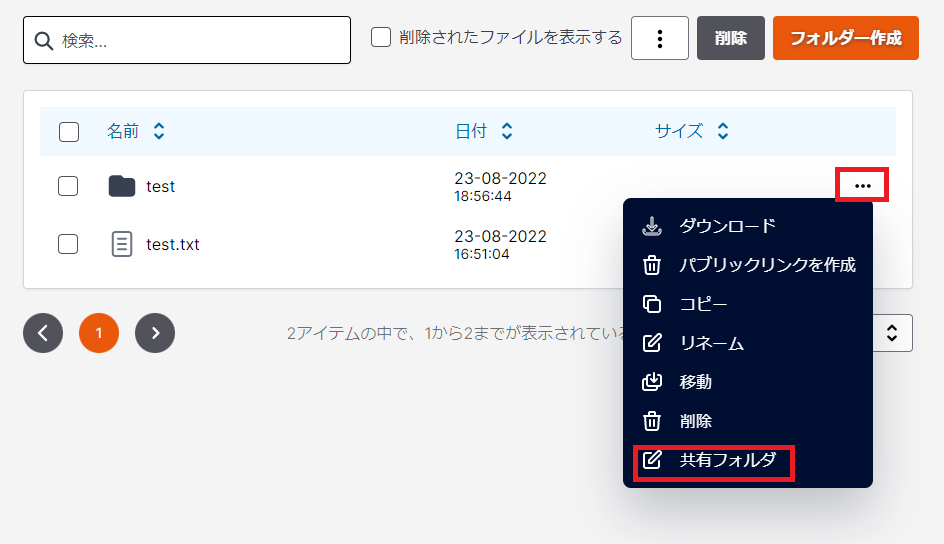
4. 共有リスト上での表示名を編集し、「保存」をクリックします。

5. 「検索」にて追加したいユーザを選択します。権限の欄(画像「所有者」の部分)をクリックすると権限の編集が行えます。

6. サブシェアとなった対象のフォルダは、アイコンが変わります。
親フォルダから開き進めた場合は以下のオレンジ色のアイコンとなります。

「共有リスト」直下では以下のオレンジ色のアイコンとなります。
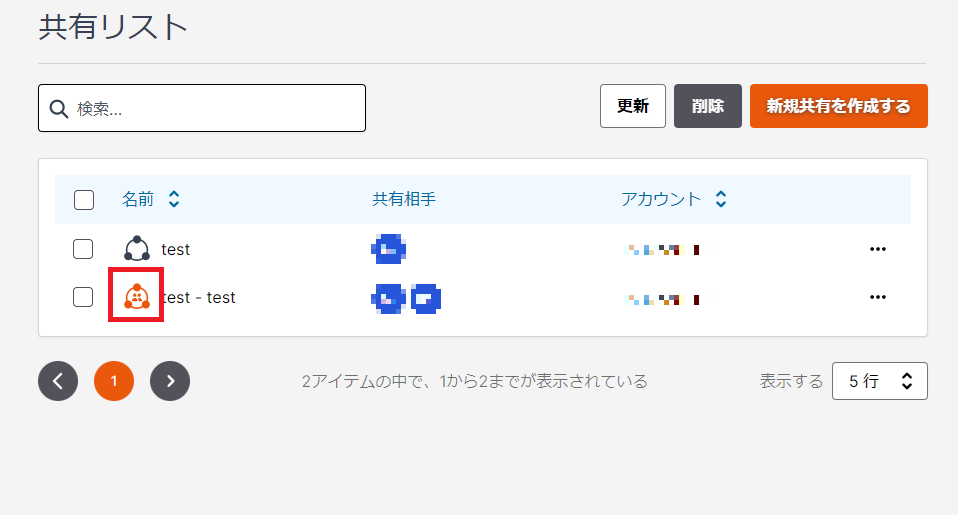
「共有リスト」直下にサブシェアが表示される条件
1.最上位の親フォルダに対して"所有者/編集者"の権限を持つユーザーの場合、 配下に作成されたサブシェアは「共有リスト」直下には表示されません。
2.最上位の親フォルダに対して"ビューア"の権限を持つユーザーの場合、 配下のサブシェアに対する権限が"ビューア"であれば「共有リスト」直下には表示されません。
配下のサブシェアに対する権限が"所有者/編集者"であれば「共有リスト」直下に表示されます。
7. 「共有相手」から権限を追加したユーザーやグループが確認できます。

8.権限の編集を行なう場合は以下の手順で行います。
権限の編集にはそのサブシェアの「所有者」権限が必要です。
サブシェアの右側の「・・・」を選択 >「ユーザーアクセスを管理します」をクリック > 権限の編集を行うことができます。

サブシェアにはデフォルトで下記の上限値がございます。 ・サブシェアの作成可能数: 10個まで ・サブシェアへの割り当て可能ユーザ数: 25人まで 上限値変更をご希望の場合は、サポートメール より、 以下の情報と併せてご依頼いただけますようお願いいたします。 1. ファイル箱の管理者ユーザー名(メールアドレス) 2. 該当の下位フォルダが格納されている親フォルダの名前 3. 追加希望数(例: 1000個)※無制限の設定はできません。
